보석 만들기 - 보석
프레젠테이션
안녕하세요!!! 환영합니다. 오늘 저는 여러분에게 새로운 튜토리얼을 선보이게 되었습니다. 이번 기회에 쥬얼리 액세서리를 칠하는 방법을 설명하겠습니다. 일반적으로 주얼리 페인팅은 쉽습니다. 반사와 함께 빛과 그림자를 제어하기만 하면 됩니다. 다음 팁을 따르면 다양한 수준의 디테일을 갖춘 주얼리를 만들 수 있습니다. 가장 단순한 것부터 사실주의와 같은 복잡한 것까지. 이 내용이 도움이 되었기를 바랍니다. 시작해 보겠습니다.
► 쥬얼리 구조
주얼리의 길을 시작하려면 우리는 매우 중요한 주제인 주얼리의 건축을 다루어야 합니다. 우리는 그것의 3차원성과 기하학적 구성을 이해해야 합니다. 이런 식으로 우리는 그것들을 그리는 방법, 스케치를 만든 다음 계속해서 색칠하는 방법을 알게 될 것입니다. 그들에게 생명을 주십시오. 이것을 알면 참조 없이도 보석을 만들 수 있습니다.
• 기본 모양 / 보석 절단
우리는 일반적으로 보석을 액세서리로 사용하며 어떤 경우에는 이러한 방식으로 사용됩니다. 더 발전된 방식으로 이러한 보석에는 사각형, 삼각형 및 원과 같은 기본 기하학적 도형에 대한 모양이 지정됩니다. 이렇게 하면 빛을 강조하기 때문에 더욱 우아해집니다. 이를 컷 또는 크기라고 합니다. 주얼리 커팅에 관해서는 두 가지 유형으로 일반화할 수 있습니다. 하나는 모서리를 부드럽게 하여 둥글게 마무리하는 것이고, 다른 하나는 모서리를 뾰족하게 하여 더욱 공격적인 느낌을 줍니다. 다음은 컷의 몇 가지 예입니다.
결론적으로, 보석을 그리려면 기하학적 모양(사각형, 삼각형, 원형, 타원형, 마름모, 다각형) 중 하나를 선택하고 원래 모양을 유지하거나 모서리를 둥글게 하거나 단순히 변형할 수 있습니다. 당신이 그리는 어떤 풍경에도 어울리는 구조를 만들어보세요. 보석 컷의 종류에 대해서는 나중에 설명하겠지만, 먼저 CLIP STUDIO PAINT 도구를 사용하여 이러한 모양을 만드는 방법을 보여드리겠습니다.
도구 섹션에는 "그림 (U)" 기능이 있습니다. 여기서는 선만 있든 채우기가 있는 그림이든 관계없이 모든 그림을 생성할 수 있는 하위 도구를 찾을 수 있습니다. 속성 부분에서 하위 도구를 수정할 수 있음을 확인할 수 있습니다.
각 선택 항목에는 "도구 속성"에 특정 옵션이 있지만 제가 강조하고 싶은 것은 다각형을 만드는 데 사용하는 하위 도구입니다. 여기에서 정점 수를 표시할 수 있으며 생성할 수 있는 최대값은 32개입니다. "원형률" 옵션을 사용하여 정점을 반올림하고 비율을 조정할 수도 있습니다. 이 설명은 대수롭지 않게 보일 수 있지만 모르는 사람들에게는 이러한 옵션이 그들의 삶을 더 쉽게 만들어 줄 것입니다.
• 절단 유형/크기
보석은 광물과 연결되어 있으며, 광물은 일반적으로 규칙적인 볼록 다면체인 플라톤 고형물의 형태를 생성합니다. 다면체는 편평한 면과 직선 모서리를 가진 3차원 도형입니다. 따라서 플라톤 다면체로 간주되는 5개의 입체는 정육면체, 정사면체, 정팔면체, 정십이면체 및 정이십면체입니다. 이러한 구조를 아는 것은 보석에 3차원성을 부여하는 방법을 아는 데 도움이 됩니다. 아래 그림은 구조적 선만으로도 이미 볼륨이 생기기 시작했습니다.
이제 주얼리 일러스트에 그릴 수 있는 컷의 종류를 살펴보고 입체감을 올바르게 표현하는 방법을 알아 보겠습니다. 이러한 다면체의 기하학을 기반으로 이러한 컷의 모양은 하트, 브릴리언트, 타원형, 바게트, 공주, 후작이 될 수 있습니다. 일반적으로 이러한 절단을 설명하기 위해 수행된 유일한 작업은 보석의 전체 모양을 그리는 것입니다. 이때 중앙에 매끄러운 공간을 남기고 외부에는 통합된 삼각형의 메쉬를 남겨 둡니다. 정사각형/직사각형의 경우 더 쉽습니다. 직사각형 내부에 직사각형을 그리고 꼭지점에서 연결하기만 하면 됩니다.
이러한 구조를 보다 쉽게 만들 수 있는 Clip Studio 도구는 "눈금자" 도구 섹션에 있는 "대칭 눈금자" 하위 도구입니다. 이 기능은 거울 역할을 하며 자의 한쪽에 그려진 것이 동시에 다른 쪽에도 그려집니다. 이렇게 하면 그림을 보다 대칭적으로 만들고 시간을 절약할 수 있습니다.
이 도구의 속성 중 수정할 수 있는 라인 수는 16개입니다. 각도를 변경하거나 라인을 늘리면 보석에 대한 멋진 구성을 만들 수 있습니다.

► 빛의 방향
보석에 빛과 그림자를 추가하는 방법은 간단한 원리를 사용하기 때문에 쉽게 알 수 있습니다. 가장 먼저 기억해야 할 것은 보석은 빛을 다양한 방향으로 반사하는 결정 구조이며 빛이 보석 내부를 통과해야 한다는 것입니다. 이러한 특성으로 인해 보석은 빛나는 것으로 간주되며 더 밝아집니다. 그들은 더 많이 일했습니다.
예를 들어 직접 광원이 위쪽 부분에서 나오도록 선택하면 해당 부분은 순백색으로 칠해지거나 그에 가까운 부분이 됩니다. 반면, 하부는 화이트에 가까운 베이스 컬러에 비해 밝은 컬러를 띠고 있습니다. 이는 빛이 상단을 통해 들어오고 보석 아래로 내려갈수록 강도가 약해지고 채도가 높은 색상으로 저하되기 때문입니다.
아래에서 볼 수 있듯이, 직접 조명이 위에서 오는 경우 결과적으로 조명을 받는 다른 부분은 아래쪽과 평행하게 되고, 아래쪽에서 오는 경우 반대쪽 위쪽은 화려한 색상으로 빛나는 부분이 됩니다. 측면 조명의 경우에도 동일한 개념이 적용되며, 빛은 한쪽 끝에서 다른 쪽 끝으로 대각선으로 이동합니다.
보석에 있는 상처는 약간의 광택이 있어야 합니다. 아래 예를 살펴보세요. 무엇을 알아차렸나요? 오른쪽에는 1부터 4까지 번호가 매겨진 블록으로 구분된 구조 다이어그램이 있습니다. 섹션 3에는 광도가 있지만 섹션 4에는 광도가 없습니다. 이는 단면을 대조하여 볼륨감을 주기 위한 것입니다.
간단히 말해서, 어떤 유형의 밝기를 가진 섹션이 있는 경우 그 즉시는 대비와 볼륨을 제공하기 위해 그림자가 되어야 합니다. 아래 예를 보고 4, 2, 4, 3의 순서를 따르세요. 네 개의 그림자가 있고 둘과 셋이 빛난다. 그들은 빛과 그림자를 번갈아 가며 나타냅니다.
빛은 굴절되는 모든 방향으로 반사됩니다. 따라서 보석의 깊이를 높이려면 다음 특성을 고려해야 합니다. 하단에서 볼 수 있듯이, 이미지에서 보석은 경계선 바깥쪽 하단 부분에서 빛을 내는데, 이 빛은 구조에 의해 투사되는 빛입니다. 또한 작은 녹색 빛이 나는 타원형 보석으로 표시되는 것처럼 가까운 물체에 빛을 투사합니다.
아래 이미지에는 이미 텍스처가 있지만 프로세스 부분에서 볼 수 있습니다.
► 생성 과정
이러한 유형의 보석을 만드는 것은 매우 쉽고 몇 분 밖에 걸리지 않습니다. 실제로는 그다지 복잡하지 않습니다. 아래에서 확인해 보겠습니다.
시작하려면 스케치를 통해 모양을 지정해야 합니다. 이 경우 대칭을 용이하게 하기 때문에 그림 도구를 사용하는 것이 좋습니다. 우리는 원하는대로 미래 보석의 기하학을 만듭니다. 이 경우 모든 보석의 과정이 명확하도록 직사각형 모양과 하트 모양을 사용하겠습니다. 절차는 동일하지만 삼각형 메시가 있는 경우 아래에서 볼 수 있는 몇 가지 추가 단계가 있습니다.
모양이 있으므로 해당 레이어에 칠하지 않는 것이 좋으며 그 위의 레이어에서 다음을 수행하는 것이 좋습니다. 이제 네, 다음으로 해야 할 일은 단색으로 그림을 색칠하는 것입니다. 저는 "페인트 통"으로 채웠습니다.
다음으로 해야 할 일은 각 보석에 사용할 그라데이션 팔레트를 만든 다음 각 섹션을 별도로 칠하는 것입니다. 이렇게 하면 하이라이트와 그림자를 추가할 때 모든 것이 더 쉬워집니다. 이제 그림의 기본 색상이 있는 레이어에서 "에어브러시" 도구를 사용하여 직사광선이 들어오는 영역에 기본 색상보다 어두운 색상을 배치하고 "흐림" 도구를 사용하여 흐리게 처리하세요. . 모양이 변형되는 것을 방지하려면 "투명 픽셀 차단" 기능을 사용하여 이미 칠해진 부분 위에 칠할 수 있습니다.
대부분의 조명과 그림자를 만들기 위해 "부드러운" "에어브러시" 도구를 사용하겠습니다.
또 다른 중요한 도구는 "흐림" 하위 도구가 있는 "색상 혼합"입니다. 이는 한 색상과 다른 색상 사이에서 너무 갑자기 자르지 않도록 색상을 혼합하는 데 중요합니다.
구조 생성을 계속하려면 그림의 중앙 부분을 만드는 차례입니다. 간단한 방법으로 이 작업을 수행하겠습니다. 기본 색상으로 모양이 있는 초기 레이어만 복제하고 "변형" 기능을 사용하여 크기를 줄입니다. 중앙에 배치하고 이전과 마찬가지로 이전보다 더 밝고 어두운 색상으로 그라데이션을 만들어 보겠습니다.
직접 조명을 넣으려면 기본 레이어 위와 작은 직사각형 레이어 아래에 레이어를 만듭니다. 이 레이어에서 올가미로 알려진 "선택" 도구를 사용하여 그림의 상단을 선택하고 큰 직사각형의 꼭지점을 작은 직사각형과 결합합니다. 이 선택 항목 내에서 "에어브러시"를 사용하여 거리의 절반을 순백색으로 칠한 다음 "흐림" 도구로 아래쪽 부분을 흐리게 하여 위쪽 부분을 빛나게 합니다.
심장의 경우 색상 그라데이션 내에서 다양한 색상(이 경우 파란색)으로 삼각형 메쉬를 채우는 작업이 수행됩니다. 앞서 설명한 방식대로 광원에 맞춰 색상을 배치하는 것도 잊지 마세요. 그림자는 직사광선에 가깝고 반대쪽에 있습니다.
이것은 "선택" 도구와 그에 포함된 다양한 하위 도구입니다. 현명하게 사용하면 최고의 동맹이 될 것입니다.
직사각형에 모양과 볼륨을 부여하기 위해 사다리꼴을 형성하는 각 모서리의 4개 꼭지점을 결합하여 "선택"으로 선택하겠습니다. "에어브러시"를 사용하여 작은 터치로 이러한 사다리꼴을 날려버릴 것입니다. 광원에 가까운 것은 더 어둡고 반대쪽의 빛은 더 어둡습니다. 이전과 마찬가지로 측면을 조명하려면 먼저 측면을 선택하고 채도가 낮은 색상의 "에어브러시"를 사용하여 작은 터치를 주고 부드럽게 블렌딩하여 색상을 혼합해야 합니다.
하트의 경우 이전 레이어 위에 새 레이어만 생성하여 중심에서 주변까지 이어지는 다채로운 선을 만들어 전체 그림을 채웁니다.
이전과 같은 방식으로 보석의 다른 부분을 선택하고 "에어브러시"를 사용하여 어둡고 밝은 색상을 강조합니다. 색상이 혼합되도록 혼합해야합니다.
선으로 생성된 새로운 하트 레이어를 사용하여 아래 레이어가 보이도록 불투명도를 낮춥니다.
심장에 대해서만 다른 레이어 위에 새 레이어를 만들고 "선택" 도구를 사용하여 심장인 중앙 모양을 선택합니다. 불투명한 톤으로 칠하겠습니다. 이제 "선택"으로 직사광선이 닿는 부분에 모양을 만들고 "에어브러시"로 순백색으로 칠하고 약간 흐리게 하는 또 다른 레이어를 생성합니다. 이렇게 하면 빛이 날 것입니다.
이제 모양, 빛, 그림자가 생겼으니 이제 텍스처를 배치할 차례입니다. 이 작업은 쉽습니다. 입자의 크기를 수정하고 밝은 색상과 약간 어두운 색상 사이의 작은 점과 얼룩을 만들 수 있는 스플래시 또는 얼룩 브러시를 적용하기만 하면 됩니다.
파티클 효과를 구현하는 데 좋은 브러시입니다.
빛과 그림자를 더 강조하고 볼륨을 재확인하기 위해 얼룩이 놓인 위치 아래에 레이어를 만들고 "에어브러시"를 사용하여 모양을 잃지 않고 고려하는 부분을 조명하거나 그림자를 만듭니다. 제 경우에는 하트의 아래쪽 부분을 채도가 높은 색상으로 강조하고 중앙 직사각형의 아래쪽 부분을 조금 어둡게 했습니다.
얼룩 아래의 또 다른 레이어에서는 불투명하게 빛나는 중간 색상으로 다양한 모양을 만들 것입니다.
이러한 불투명한 광선이 생성되면 해당 레이어의 불투명도를 우리가 고려하는 수준으로 낮추겠습니다. 직사각형이나 하트와 같은 일부 중앙 반사를 생성하고 불투명도를 낮출 수도 있습니다.
이제 더 좋아 보이지 않나요?
이 경우에 표시된 보석의 배경 그림자를 만들기 위해 먼저 모든 레이어를 하나로 결합한 다음 복제합니다. 이 통합 레이어에서는 "색조 보정" 기능을 사용합니다.
옵션에서 광도를 -100으로 낮추어 복제된 그림이 완전히 어둡게 되도록 하겠습니다. 보석 뒤에 그림을 배치하고 눈에 띄도록 더 크게 만듭니다.
더욱 보기 좋게 만들기 위해 "가우스" 흐림 효과를 주어 검은 실루엣이 약간 분산된 것처럼 보이도록 할 것입니다.
"에어브러시"를 사용하여 보석과 검은 그림자 사이의 레이어에 최고 채도의 색상으로 반사를 부드럽게 칠하여 표면에 반사되는 보석의 빛나는 느낌을 만들어 보겠습니다. 작은 반짝임을 만들려면 "손가락 끝" 도구를 사용하면 아래쪽 반짝임처럼 보일 것입니다.
마무리를 위해 보석에 견고함과 생명력을 부여하는 밀봉 작업을 수행합니다. 여기에는 "색조 교정"에 있는 "밝기/대비" 기능이 포함됩니다.
이 옵션을 수정하면 보석에 아름다운 마무리가 제공됩니다... 이로써 우리는 끝났습니다.
• 추가의
서로 다른 색상의 보석을 하나씩 만들 필요가 없도록 동일한 구조를 사용하고 모든 레이어를 단일 레이어로 결합한 다음 "색조 보정"으로 이동하여 "색상/채도/밝기" 기능을 사용하면 됩니다. , 여기에서 보석의 톤을 변경하고 모든 것이 균일해 보이도록 다른 매개변수를 조정할 수 있습니다.

► 타임랩스
여러분이 이 보석들이 어떻게 칠해지는지 더 잘 알 수 있도록 이 시간 경과를 남겨 두겠습니다. 모든 보석은 동일한 원칙과 단계를 따릅니다. 나는 그들이 당신에게 도움이되기를 바랍니다.

작별
보석은 만들기가 매우 쉽고 다양한 기하학적 구조와 다양한 색상으로 인해 가능성이 가득합니다. 여기서 우리는 이번 여행의 마지막에 이르렀습니다.
뭐, 말할 것도 없이 여기까지 와주셔서 감사합니다! ପ(๑•̀ഗ•̀у) ॣ৳৸ᵃᵑᵏ Ꮍ৹੫ᵎ ॣ
높게 진동하세요!!! 다음에는 만나지 마세요( •⌄• ू ) pine





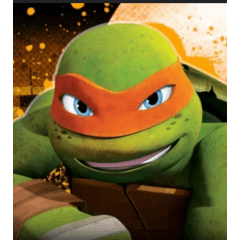
















댓글